轻松搞定!360 安全浏览器显示收藏栏秘籍
在使用 360 安全浏览器的过程中,显示收藏栏的操作是许多用户关注的重点,掌握这个技巧,能让您的浏览体验更加便捷高效。
360 安全浏览器的收藏栏隐藏后,该如何让它重新显示呢?其实方法并不复杂。
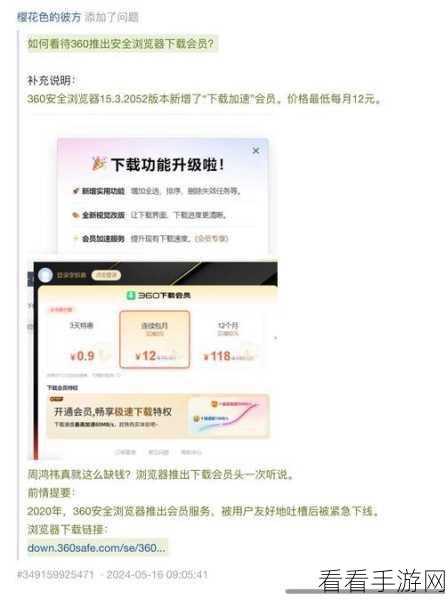
打开 360 安全浏览器,在浏览器界面的右上角,找到一个由三条横线组成的菜单图标,点击这个图标。
在弹出的菜单列表中,寻找“选项”这一选项并点击。

在打开的选项页面中,选择“界面设置”这个标签页。
在“界面设置”中,您会看到“显示收藏栏”的相关设置,这里有“总是显示”“总是隐藏”“鼠标悬停时显示”等选项,根据您的个人需求进行选择。
如果您希望无论何时都能看到收藏栏,那就选择“总是显示”;如果您觉得收藏栏会占用一定的页面空间,想要在需要时才显示,那么可以选择“鼠标悬停时显示”;要是您根本不想看到收藏栏,那就选择“总是隐藏”。
设置完成后,点击页面下方的“确定”按钮,您所做的更改就会生效。
这样,360 安全浏览器的收藏栏就能按照您的设定进行显示或者隐藏了。
这一操作方法简单易懂,希望能帮助到您,让您在使用 360 安全浏览器时更加得心应手。
参考来源:个人经验总结及 360 安全浏览器官方帮助文档。
